Что означает ос в оперативной памяти
Обновлено: 04.07.2024
Эта статья призвана рассказать об оперативной памяти (ОЗУ/RAM), её характеристиках, особенностях, а также, её работе на 86 и 64 разрядных операционных системах (ОС). Текст довольно объёмный, но, несмотря на это, он того стоит. Не поленитесь и дочитайте до конца, если Вы действительно заинтересованы в обсуждаемой теме. Многие статьи, которые я читал, имеют довольно содержательный характер, но при этом читать их скучно и не интересно - в них напичкано много лишнего, на что подавляющее большинство рядовых пользователей и не смотрят. Тут всё иначе. “Поехали”!
“Еще не так давно выбор оперативной памяти не представлял практически никакой сложности - достаточно было придти в магазин и приобрести модули известного производителя. Сегодня ситуация стала сложнее: выпускается много разновидностей модулей памяти, причем некоторые из них соответствуют даже еще не утвержденным стандартам.
Оперативная память - это, в отечественной научной терминологии, "оперативное запоминающее устройство" или ОЗУ, а в западной - RAM, то есть "Random Access Memory" ("память с произвольным доступом"). ОЗУ представляет собой область временного хранения данных, при помощи которой обеспечивается функционирование программного обеспечения. Память состоит из ячеек, каждая из которых предназначена для хранения определенного объема данных, как правило, одного или четырех бит. Чипы памяти работают синхронно с системной шиной”, - рассказывает Олег Нечай.
“При выборе оперативной памяти нужно обратить внимание на следующее:
“Тип оперативной памяти
Необходимо определить какой тип памяти поддерживает ваша материнская плата. Важно то, что модули одного типа памяти невозможно вставить в разъемы, предназначенные для другого типа. Для этого модули выполнены в разных форм-факторах, во избежание ошибочного подключения модуля в разъем предназначенный для другого типа памяти и тем самым, предохраняя от повреждения модуля и самой системной платы.
DDR (double data rate - двойная скорость передачи данных) - в настоящее время этот тип памяти устарел и практически не используется (PC-2700, PC-3200). Модуль имеет 184 контакта. Стандартное питающее напряжение 2,5 В.
DDR2 - Самый распространенный на данный момент тип памяти. DDR2 в отличие от DDR позволяет делать выборку сразу 4 бита данных за такт (4n-prefetch), DDR только 2 бита за такт (2n-prefetch), т.е. способна передавать на каждом такте шины памяти 4 бита информации из ячеек микросхемы памяти в буферы ввода-вывода. Модуль выполнен в виде печатной платы с 240 контактами (по 120 с каждой стороны) и имеет стандартное питающее напряжение 1,8 В.
DDR3 - Новый тип памяти. DDR3 - позволяет делать выборку 8 бит данных за такт (8n-prefetch). Модуль также как и DDR2 выполнен в виде 240-контактной платы, а стандартное питающее напряжение всего 1,5 В. Энергопотребление памяти DDR3 приблизительно на 40% меньше, чем у памяти DDR2, что очень важно для ноутбуков и мобильных систем.
Тактовая частота - Как правило, компьютер работает быстрее, если тактовая частота оперативной памяти выше. Если нужна память DDR-2, подойдет память DDR2-800 с эффективной частотой 800 МГц или DDR2-1066 (1066 МГц). Если необходима память DDR-3, то оптимально выбрать DDR3-1333 (1333 МГц). Перед покупкой обязательно проверьте, какие частоты памяти поддерживает ваша материнская плата.
Установка двух модулей памяти - позволяют использовать двухканальный режим. Для использования двухканального режима желательно, чтобы модули памяти работали на одной частоте, иначе память будет работать на частоте меньшей из двух модулей, объем модулей памяти не обязательно должен быть одинаковым. Современные материнские платы позволяют использовать трехканальный режим – в данном случае подключают три модуля памяти DDR - 3. Для двухканального и трехканального режима, лучше всего использовать Kit-ы. Kit - это набор модулей, состоящий из двух, трех, четырех или шести модулей памяти, которые уже протестированы в работе друг с другом.
Латентность (тайминги) - Временные задержки сигнала. Значения таймингов обычно имеют вид, например, 3-3-3-9 или 4-4-4-12. По порядку это CAS Latency (CL), RAS to CAS Delay (tRCD), RAS Precharge Time (tRP) и Active to Precharge (tRas), не буду вдаваться в подробности, что все это такое, главной здесь нужно знать, что чем ниже тайминги, тем лучше (при выборе из двух модулей одного типа, например, PC2-6400).
Выше уже об этом говорилось, но напомню ещё раз, что при выборе ОЗУ/RAM прежде всего нужно отталкиваться от параметров Вашей материнской платы (пропускная способность, поддерживаемые типы модулей памяти, частота). О них вы можете узнать в руководстве пользователя, что прилагается непосредственно к материнской плате, а также на сайте производителя.
Второе, а может быть и первое, на что следует обратить свой взор, это разрядность системы Вашего компьютера:
“…если лет пять назад в домашней системе вполне адекватно смотрелись две планки по 128 Мб, то сейчас и двумя гигами никого не удивишь. Да что там два – Windows Vista ненавязчиво дала понять, что памяти много вообще не бывает, и ставить ее стоит столько, на сколько у тебя хватит денег. Начал расти спрос, а вслед за ним и предложение – производители памяти увеличили ассортимент четырехгигабайтных Dual-Channel Kit’ов, которые вдруг резко перестали казаться таким уж излишеством. И вот тут-то и появились первые проблемы – далеко не у всех системы соглашались принять все предоставленное им богатство, а железячные форумы запестрили темами вроде «Windows XP видит только 2.8 Гб из четырех, помогите!».…
Итак, как ты уже понял, установка четырех и более гигов памяти в систему может быть чревата проблемами – далеко не весь ее объем будет виден и, тем более, доступен приложениям. Причина этих неудобств давно известна и, в общем-то, банальна донельзя – 32-битные операционки попросту не могут адресовать более четырех гигабайт памяти (2^32=4294967296 – вот предел адресного пространства для такой среды) без дополнительных ухищрений. 64-битные редакции, как правило, работают с предоставленным им объемом без проблем – их, слава богу, такие проблемы не затрагивают за счет куда большего адресного пространства. Итак, проблема касается объемов более четырех гигабайт, но как же быть тем, кто установил, скажем, четыре планки по 1 Гб, а получает в лучшем случае 3.5-гигабайтный «огрызок»? Ведь по идее 4 Гб детище Microsoft должно с легкостью поддерживать! По идее – да. На деле же не все так просто. И, возможно, для того чтобы задействовать весь потенциал оперативки, тебе придется пойти на определенные жертвы в лице стабильности, производительности или кардинальной смены ОС.
Вначале статьи я обещал не углубляться и слово своё сдержу. :) Сжав основные аспекты проблемы, и представив их в более кратком виде, я экономлю Ваше время. Итак, подытожу выше написанное и дам парочку советов, которые значительно упростят выбор ОЗУ/RAM, разрядности и версии операционной системы:
- при установке 4 Гб оперативной памяти Windows ХР (х86 - 32-bit) будет видеть, приблизительно, от 3.1 до 3.7 Гб. Почему система видит не 4 Гб? Ответ прост: PCI, PCI-E и другие устройства резервируют часть памяти для себя (
от 0.9 до 0.3 Гб). Эту часть приходится отделять от оперативной памяти, в противном случае могут возникнуть неполадки между приложениями и системными устройствами.
- при установке 4 Гб оперативной памяти Windows 7 (х86 - 32-bit) будет видеть, приблизительно, от 3.1 до 3.7 Гб.
- приобретая модули памяти, сумма объёма которых заходит за 4Gb, Вы тратите лишнее время и деньги (данное примечание актуально, если у вас 86-ти разрядная система, и Вы не собираетесь переходить на 64-разряную).
- если у Вас всего 4 Гб оперативной памяти, переходить на 64-разрядные системы – пустая трата сил и времени (наименьший рекомендуемый объём памяти, способствующий переходу 6 – 8 Гб).
- при использовании 4 Гб ОЗУ/RAM адресное пространство (4Gb) делится пополам: 2Gb отводится под приложения, а оставшиеся 2, под системное ядро. Это является прямым доказательством, что пользователям, которые работают в не очень требовательных приложениях, попросту большие объёмы памяти не к чему (данное примечание актуально, если у вас 86-ти разрядная система). Можно увеличить объём памяти отводимый программам до 3 Gb, но с помощью своеобразного “хака”, описывать который я не буду, в силу того, что это может отпечататься на работоспособности системы.
- для наиболее продуктивного использования ОЗУ/RAM устанавливайте планки одной частоты! В противном случае они будут работать на меньшей частоте – той частоте, которую поддерживают они все. Например, если вы установите 2 планки частотой в 1066 Мгц и ещё 2 по 800 Мгц все планки будут работать на меньшей частоте, тобиш равной 800 Мгц.
- главным образом обращайте внимание на тип модулей, частоту и пропускную способность. Используйте только те модули ОЗУ, которые поддерживает Ваша материнская плата (см. руководство пользователя или сайт производителя).
- чтобы быть уверенным в совместимости модулей оперативной памяти, покупайте Киты – наборы, состоящие из нескольких модулей, которые протестированы в работе друг с другом.
- если у Вас нет возможности приобрести Киты, покупайте идентичные модули одной фирмы.
- если у Вас нет возможности приобрести планки одной фирмы, Вы можете приобрести идентичные модули разных фирм, но при этом могут возникнуть неполадки (вплоть до полной несовместимости модулей).

Поскольку многие пользователи колеблются между 32 и 64-х битными системами, особенно, в том случае, когда приобретают оперативную память, обратимся непосредственно к практике и узнаем, какая система лучше Windows 7 32-bit или же Windows 7 64-bit по мнению пользователей. Теория – конечно, хорошо, но без практики она ничто!
Начало статьи Максима Акулевича заключалось в описании им проблем, которые возникли при докупке 2 Гб ОЗУ к уже существующей памяти (2 Гб). На тот момент у него был установлен XP SP2 (32-bit). Купил он значит, вставил (в сумме вышло 4 Гб) и только после того, как посмотрел в свойства компьютера и увидев там 3.25 Гб доступной памяти, вспомнил о ограничении 32-битной архитектурой. С этого и началось его занимательное расследование. Было решено переустановить XP SP2 32-bit на Windows 7 такой же разрядности. Но, как им выяснилось, в 32-битной Windows 7 доступной памяти не прибавилось. После этого, была установлена Windows 7 64-bit, откуда и начинается всё самое интересное…
Максим Акулевич пишет: “ Первый запуск… О чудо. Все мои четыре гигабайта видны. Запустил тест памяти… И все четыре работают. Радости нет предела. (если не вспоминать, что она сейчас жрет в два раза больше памяти).
Первые ощущения: — Система работает гораздо быстрее. Вынимаю две планки памяти, все равно быстрее. Возвращаю память обратно.
Тест по программам: — Игры пошли все! Начиная от первого «Half-Life» и «Героев 3» и заканчивая последней версией «S.T.A.L.K.E.R – зов Припяти». И что самое интересное, пошли гораздо быстрее. В Сталкере, я смог поставить все параметры на максимум (половину из которых я даже не знаю, для чего они), и не было ощущения, хоть малейшего торможения.
Тест по программам: — Установил два Адобовских пакета, CS2 и CS4. Хоть на сайте Adobe и написано, что их продукты предназначены как для 32-х битной, так и для 64-х битной версии Windows, из обоих пакетов, 64-х битными оказались только «Adobe Photoshop Lightroom» и «Adobe Photoshop CS4». (только не надо говорить, что я не те пакеты брал… других просто нет в природе)
Adobe After Effects 7.0
Работает так же как в XP
Adobe Bridge
Немного быстрее
Adobe Encore DVD 2.0
Работает так же как в XP
Adobe Photoshop CS2
Работает так же как в XP
Adobe Premiere Pro 2.0
Работает так же как в XP, просчитал тестовый проект с эффектом «Radial Blur» на 2 минуты дольше
Adobe After Effects CS4
Немного медленнее, чем в XP
Adobe Bridge CS4
Заметно быстрее, чем в XP
Adobe Encore CS4
Работает так же как в XP
Adobe Photoshop Lightroom 2.6 64-bit
Заметно быстрее, чем в XP
Adobe Premiere Pro CS4
Заметно быстрее, чем в XP
Adobe Dreamweaver CS4
Работает так же как в XP
Adobe Photoshop CS4 (64 Bit)
Заметно быстрее, чем в XP
3D-Max работает заметно быстрее, AutoCAD – почти так же, ну может чуть-чуть полегче. Все остальные программы, блокнотики, записные книжки, напоминалки, офисы, записывалки дисков и т.д. работают, так же как и в Windows XP. А некоторые даже быстрее. На сегодняшний день, я не нашел ни одной программы, которая бы не работала в Windows 7 – 64 Bit.
…Это так и есть. Да, действительно, «семерка» кушает в 2 раза больше памяти, но… Кушает только сама винда! Остальные программы, сколько кушали, столько и кушают.
Windows 7 – 32 Bit – потребляет около 500 мб. (+/- 10%) оперативной памяти
Windows 7 – 64 Bit – потребляет около 1000 мб. (+/- 10%) оперативной памяти
Но, это не значит, что все остальные программы начнут ее безбожно выжирать. Если например фотошоп в Win7x32 потреблял около 300 мб. оперативки, то и в Win7x64 он будет потреблять столько же. (и это относится ко всем программам и играм).
В 32-х битной системе, у меня было 2 гигабайта, Windows забирала 500 мб. следовательно, оставалось на все, про все 1,5 гб.
В 64-х битной системе, у меня 4 гигабайта, Windows забирает 1 гб. следовательно, оставалось 3 гб.
Три гигабайта, свободной памяти, в два раза больше чем полтора. А если еще учесть, что 64-х битная система, в два, а то и в три раза быстрее работает чем 32-х битная, то…
На сайте, одной из крупнейших и богатейших компаний в мире, написано: — 32-х битные операционные системы, семейства Microsoft Windows поддерживают до четырех гигабайт оперативной памяти.
Это значит до четырех! А не до 3,25 и тем более не до 2-х. Да, конечно, можно сказать, что и 3,25, и 2 гигабайта, это все до четырех… Но извините… До каких четырех, если максимально, что может работать это 2,0. До четырех это 3,99. А то, что я вижу, это до двух! И никаким образом не до четырех.
Ну и напоследок. Система, по всем характеристикам должна жрать в два раза больше ресурсов, чем XP, а в 64-битном исполнении, так во все четыре. Но, на практике, система жрет, чуть ли не в два раз меньше. И это не бред, а реальность.
И только не надо мне приводить цифры и графики из различных программ-тестеров системы. Мне на них плевать. Я реальный пользователь, и вижу, что моя система работает гораздо быстрее. И не потому, что она 64-битная. У меня еще есть ноутбук, на котором стоит 32-битная семерка, так и она работает быстрее чем XP! И заметно быстрее.
На сегодняшний день, я очень доволен Windows 7. И никто меня не переубедит. ”.
Таким образом, мы убедились, что переход на 64-разрядные системы становится всё более актуальным (особенно на Windows 7 64-bit). Пользователи всё больше и больше убеждаются в том, что 64-bit очень своевременная архитектура, не говоря о том, что она оправдана по всем параметрам, начиная от установки ОЗУ и закачивая быстродействием. От себя “скажу”, что XP SP3 32-bit и 7 Professional 64-bit – небо и земля. По поводу драйверов и программ беспокоиться не стоит, сейчас, практически все необходимые компоненты лежат в адаптированном виде для Windows 7 32/64-bit. Если не пойдёт какой-то компонент, я уверен, что решение уже есть в Google, а если и нет, то Вы приобретёте намного больше, чем потеряете. К тому же, в настоящее время всё больше и больше пишется программ под 64-разрядные системы, наверное, когда-нибудь наступит момент, когда они вытеснят 32-битную “среду обитания”. 64-разрядная система без проблем работает с большинством программ написанных под 32-битные, если же Вы попытаетесь установить программу, написанную под 64-разрядную платформу в 32-битную систему (к примеру, Adobe Premiere Pro CS5), Вас навряд ли удовлетворит результат. Делаем выводы.
Ну и напоследок, возвращаясь к модулям оперативной памяти: приобретайте ОЗУ/RAM хорошо зарекомендовавших себя производителей, как на рынке, так и среди потребителей, например Kingston, Samsung, OCZ, Corsair, Patriot, Transcend. Всего хорошего и удачной покупки. :)
Используемые источники:
1. Олег Нечай. Выбираем оперативную память для настольного ПК. 25.09.2005. [Электронный документ]. Компьютерра Online. Режим доступа:
Дата обращения: 18.09.2011.
2. Как выбрать оперативную память? 2009.04.15. [Электронный документ]. [Для просмотра данной ссылки нужно ] . Режим доступа:
Скрытый текст (вы должны зарегистрироваться или войти под своим логином): У вас нет прав чтобы видеть скрытый текст, содержащейся здесь.Дата обращения: 15.09.2011.
Скрытый текст (вы должны зарегистрироваться или войти под своим логином): У вас нет прав чтобы видеть скрытый текст, содержащейся здесь.Дата обращения: 15.09.2011.
4. Выжимаем максимум из оперативной памяти объемом 4 Гб в среде Windows. 07.09.2007. [Электронный документ]. Железо. Режим доступа:
Скрытый текст (вы должны зарегистрироваться или войти под своим логином): У вас нет прав чтобы видеть скрытый текст, содержащейся здесь.Дата обращения: 15.09.2011.
5. Dantist_140. Сколько оперативной памяти поддерживает Win 7 x32, x 64. 08.07.2010. [Электронный документ]. PCHelpForum. Режим доступа:
Скрытый текст (вы должны зарегистрироваться или войти под своим логином): У вас нет прав чтобы видеть скрытый текст, содержащейся здесь.Дата обращения: 16.09.2011.
6. Максим Акулевич. 4 гигабайта памяти и Windows 32 или 64. 30.01.2010. [Электронный документ]. Блог Максима Акулевича. Режим доступа:
Скрытый текст (вы должны зарегистрироваться или войти под своим логином): У вас нет прав чтобы видеть скрытый текст, содержащейся здесь.Дата обращения: 16.09.2011.
7. Максим Акулевич. Год на Windows 7. 29.01.2011. [Электронный документ]. Блог Максима Акулевича. Режим доступа:
Скрытый текст (вы должны зарегистрироваться или войти под своим логином): У вас нет прав чтобы видеть скрытый текст, содержащейся здесь.Дата обращения: 21.09.2011.

Все мы люди, но не каждый из нас Человек… © Корнейчук П.А.
--------------------------------------------------------------------------------
Оперативная память бывает двух форматов и более пяти типов, каждый из которых работает в определенном диапазоне частот. Расскажем, как выбрать максимально допустимую частоту, оценить эффективность работы, и поможем определиться с объемом оперативной памяти для новой сборки или на замену старой.
Форм-фактор
Функционально они одинаковые, но у них разные размеры. Установить вместо DIMM модуль SO-DIMM и наоборот не получится. Форм-фактор указан в первом пункте в технических характеристиках памяти.
Тип памяти

Тип часто указывается в самом названии модуля памяти. Модули разного типа отличаются формой, так что установить один тип памяти в слот для другого не получится.
Объем памяти
Кажется, что чем больше объем оперативной памяти, тем быстрее работает компьютер. При работе с Word вы не заметите разницы между 16 ГБ и 32 ГБ, так как программа не использует весь доступный объем. Но когда вы открываете несколько десятков вкладок в Chrome и работаете с Photoshop, компьютер задействует минимум 8 ГБ оперативной памяти. Если памяти не хватает, включаются алгоритмы сжатия и переноса части данных на жесткий диск, из-за этого компьютер долго думает над некоторыми командами и работает медленно.
Вот на какой объем памяти можно ориентироваться в 2021 году:
- 4–8 ГБ — хватит для работы в Word, небольших таблиц, пары десяток вкладок в браузере.
- 16 ГБ — хороший вариант для домашнего и бюджетного игрового компьютера. Позволит пользоваться всеми популярными программами (в том числе обрабатывать фото и монтировать видео), использовать браузеры, играть в 90% современных игр.
- 32 ГБ и больше — нужны программистам, видеоредакторам, визуализаторам. Всем, кто работает с большими проектами: несколько часов видео со сложным монтажом, 3D-планы зданий и десятки тысяч строк кода в одном проекте.
Объем указан в технических характеристиках. Учтите, что в одной коробке может быть несколько модулей, обратите внимание на пункт Количество модулей.
Если собираете новый компьютер
Посмотрите в характеристики материнской платы. Найдите графу Слоты памяти — в ней будут указаны тип (DDR4, DDR5) и количество модулей.
Обратите внимание на соседние пункты:
- Частотная спецификация памяти — максимальная частота оперативной памяти, которую поддерживает материнская плата.
- Максимальный объем оперативной памяти — максимальный суммарный объем всех модулей памяти, который поддерживает материнская плата. Например, если у вас два слота и максимальный объем 32 ГБ, то вы сможете установить два модуля объемом не более 16 ГБ каждый.
Лучше выбирать четное количество модулей — два или четыре: в двухканальном режиме память будет работать быстрее. Но при этом стоит оставить возможность для увеличения объема. Например, лучше сначала купить один модуль памяти на 16 ГБ, а через месяц-другой установить еще один такой же, чем занять оба слота модулями по 8 ГБ.
Если хотите увеличить объем памяти готового ПК
Посмотрите, какая память установлена в компьютере. Откройте боковую крышку корпуса и достаньте модуль памяти. На одном из бортов будут указаны производитель и маркировка.
Если у вас ноутбук или вы боитесь извлекать память, воспользуйтесь программой CPU-Z. После запуска зайдите во вкладку SPD, сверху слева найдите список всех доступных слотов памяти и посмотрите, какая память установлена в каждый слот. Если поля пустые, значит, слот не задействован (вы можете установить в него дополнительный модуль памяти с такими же характеристиками, как у остальных).

Обратите внимание на пункт Part Number, в нем указана маркировка модуля памяти. По ней можно узнать точные характеристики, включая тактовую частоту.
Если хотите установить комплект модулей с большим объемом памяти, посмотрите максимально допустимую частоту и объем для вашей материнской платы. Ее производителя и модель можно посмотреть во вкладке Mainboard.

После того как определились с форматом, типом, объемом и количеством планок, пора подумать про тактовую частоту и скорость работы памяти.
Тактовая частота и скорость работы памяти
Вы уже знаете, какую максимальную тактовую частоту памяти поддерживает ваш компьютер, но просто выбрать память с такой частотой недостаточно. Обратите внимание на поле Латентность (указана в формате CL 16-17-17) в характеристиках. Если коротко, из двух модулей с одинаковой тактовой частотой быстрее тот, у которого цифры в поле Латентность меньше.
Читать: Правда, что повышение частоты оперативной памяти дает прирост мощности?
Нужны ли радиаторы?
Обычно оперативная память нагревается несильно. При базовом напряжении (для DDR4 это 1,2 В) тепла выделяется немного. Но если производитель разогнал модуль и повысил напряжение до 1,3–1,4 В, нагрев увеличится.
Модули памяти Patriot Viper 4 Blackout с металлическими бортами и зубцами для отвода теплаКак правило, у таких модулей есть металлические боковые накладки и дополнительные зубчатые гребни сверху. Они позволяют отводить лишнее тепло и защищают от перегрева.
Если планируете разгонять оперативную память или в ее характеристиках указано напряжение более 1,35 В (у DDR4) или 1,25 В (у DDR5), убедитесь, что у модуля есть такие металлические детали и гребни.
А подсветка?
Никакой практической пользы от нее нет. Но если у вас системный блок с прозрачной боковой стенкой, а внутри находятся видеокарта, система охлаждения и вентиляторы с подсветкой, оперативная память дополнит картинку. Подсветка встречается только в модулях формата DDR4 (в DDR5, скорее всего, тоже будет).
Перед покупкой проверьте, с какими программами для синхронизации подсветки она совместима. Для этого найдите свою материнскую плату на сайте производителя и посмотрите, какие приложения там указаны. Например, у MSI это Mystic Light.

Затем посмотрите, какие программы поддерживают выбранные модули оперативной памяти. Это может быть тот же Mystic Light, Aura Sync, RGB Fusion 2.0 и др. Управлять цветом и эффектами подсветки получится только в том случае, если материнская плата и оперативная память работают с одной и той же программой.
Мое почтенье дорогие посетители сайта. В прошлой статье я писал о том, что такое оперативная память. Теперь, узнав что это такое и для чего и как оно служит, многие из Вас наверно подумываете о том, чтобы приобрести для своего компьютера более мощную и производительную оперативку. Ведь увеличение производительности компьютера с помощью дополнительного объёма памяти ОЗУ является самым простым и дешевым (в отличии например от видеокарты) методом модернизации вашего любимца.

Оперативная память и её основные характеристики.
При выборе оперативной памяти для своего компьютера нужно обязательно отталкиваться от вашей материнской платы и процессора потому что модули оперативки устанавливаются на материнку и она же поддерживает определенные типы оперативной памяти. Таким образом получается взаимосвязь между материнской платой, процессором и оперативной памятью.

Узнать о том, какую оперативную память поддерживает ваша материнка и процессор можно на сайте производителя, где необходимо найти модель своей материнской платы, а также узнать какие процессоры и оперативную память для них она поддерживает. Если этого не сделать, то получится, что вы купили супер современную оперативку, а она не совместима с вашей материнской платой и будет пылиться где нибудь у вас в шкафу. Теперь давайте перейдем непосредственно к основным техническим характеристикам ОЗУ, которые будут служить своеобразными критериями при выборе оперативной памяти. К ним относятся:
Вот я перечислил основные характеристики ОЗУ, на которые стоит обращать внимание в первую очередь при её покупке. Теперь раскроем каждый из ни по очереди.
Тип оперативной памяти.
На сегодняшний день в мире наиболее предпочтительным типом памяти являются модули памяти DDR (double data rate). Они различаются по времени выпуска и конечно же техническими параметрами.
Объём оперативной памяти.
Про объём памяти много писать не буду. Скажу лишь, что именно в этом случае размер имеет значение 🙂
Все несколько лет назад оперативная память объёмом в 256-512 МБ удовлетворяла все нужды даже крутых геймерских компьютеров. В настоящее же время для нормального функционирования отдельно лишь операционной системы windows 7 требуется 1 Гб памяти, не говоря уже о приложениях и играх. Лишней оперативка никогда не будет, но скажу Вам по секрету, что 32-х разрядная windows использует лишь 3,25 Гб ОЗУ, если даже вы установите все 8 Гб ОЗУ. Подробнее об этом вы можете прочитать здесь.

Тактовая частота.
Это довольно таки важный технический параметр оперативной памяти. Но тактовая частота есть и у материнской платы и важно знать рабочую частоту шины этой платы, так как если вы купили например модуль ОЗУ DDR3-1800, а слот (разъём) материнской платы поддерживает максимальную тактовую частоту DDR3-1600, то и модуль оперативной памяти в результате будет работать на тактовой частоте в 1600 МГц. При этом возможны всяческие сбои, ошибки в работе системы и синие экраны смерти.
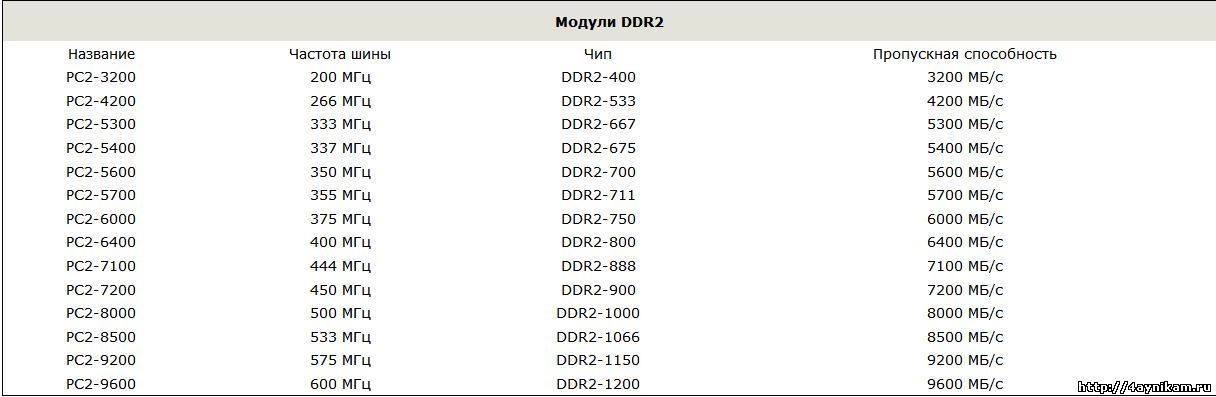
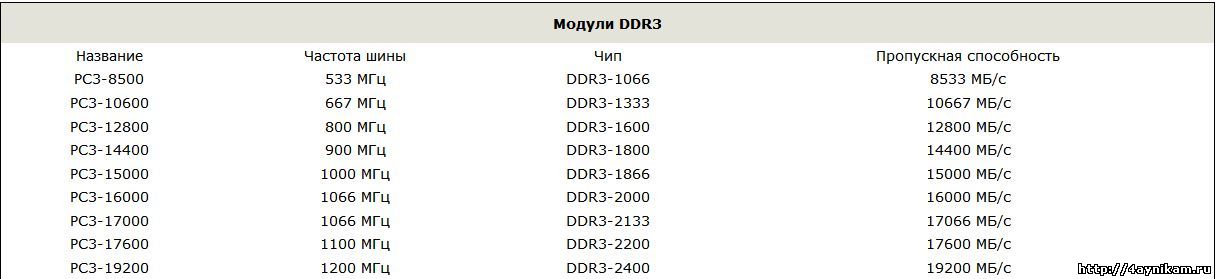
Пропускная способность.
Тайминги (латентность).
Режимы работы памяти.
Оперативная память может работать в нескольких режимах, если конечно такие режимы поддерживаются материнской платой. Это одноканальный, двухканальный, трехканальный и даже четырехканальный режимы. Поэтому при выборе оперативной памяти стоит обратить внимание и на этот параметр модулей.
Теоретически скорость работы подсистемы памяти при двухканальном режиме увеличивается в 2 раза, трехканальном – в 3 раза соответственно и т.д., но на практике при двухканальном режиме прирост производительности в отличии от одноканального составляет 10-70%.
Рассмотрим подробнее типы режимов:
- Single chanell mode (одноканальный или асимметричный) – этот режим включается, когда в системе установлен только один модуль памяти или все модули отличаются друг от друга по объему памяти, частоте работы или производителю. Здесь неважно, в какие разъемы и какую память устанавливать. Вся память будет работать со скоростью самой медленной из установленной памяти.
- Dual Mode (двухканальный или симметричный) – в каждом канале устанавливается одинаковый объем оперативной памяти (и теоретически происходит удвоение максимальной скорости передачи данных). В двухканальном режиме модули памяти работают попарно 1-ый с 3-им и 2-ой с 4-ым.
- Triple Mode (трехканальный) – в каждом из трех каналов устанавливается одинаковый объем оперативной памяти. Модули подбираются по скорости и объему. Для включения этого режима модули должны быть установлены в 1, 3 и 5/или 2, 4 и 6 слоты. На практике, кстати говоря, такой режим не всегда оказывается производительнее двухканального, а иногда даже и проигрывает ему в скорости передачи данных.
- Flex Mode (гибкий) – позволяет увеличить производительность оперативной памяти при установке двух модулей различного объема, но одинаковых по частоте работы. Как и в двухканальном режиме платы памяти устанавливаются в одноименные разъемы разных каналов.

для трехканального режима

Но самое главное, что такие модули тщательно подобраны и протестированы, самим производителем, для работы парами (тройками) в двух-(трёх-) канальных режимах и не предполагают никаких сюрпризов в работе и настройке.
Производитель модулей.
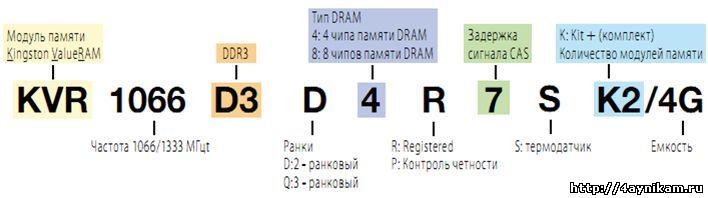
Приведу еще один пример маркировки CM2X1024-6400C5:
Из маркировки видно, что это модуль DDR2 объемом 1024 Мбайт стандарта PC2-6400 и задержками CL=5.
Марки OCZ, Kingston и Corsair рекомендуют для оверклокинга, т.е. имеют потенциал для разгона. Они будут с небольшими таймингами и запасом тактовой частоты, плюс ко всему они снабжены радиаторами, а некоторые даже кулерами для отвода тепла, т.к. при разгоне количество тепла значительно увеличивается. Цена на них естественно будет гораздо выше.
Советую не забывать про подделки (их на прилавках очень много) и покупать модули оперативной памяти только в серьезных магазинах, которые дадут Вам гарантию.
Лучшая оперативная память 2019
Corsair Dominator Platinum

Лучшая память среди одноклассников с высокой производительностью и инновациями в технологии RGB. Стандарт DDR4, скорость 3200MHz, дефолтные тайминги 16.18.18.36, два модуля по 16 гигабайт. У планок яркие светодиоды подсветки Capellix RGB, продвинутая программа iCUE теплоотводы Dominator DHX. Единственная проблема – может не подойти высота модуля.
Компания Corsair, как всегда, с каждой новой моделью превосходит саму себя, Dominator Platinum не стала исключением. Сегодня это излюбленный набор памяти DDR4 для геймеров и владельцев мощных рабочих станций. Внешний вид модулей гладкий и стильный импонирует любителям гейминга, DHX охлаждение работает эффективно, а производительность планок уже готова стать легендой. В любом случае, на долгие годы она обеспечит пользователя флагманскими параметрами. Сейчас у памяти новый дизайн, новая, более яркая подсветка Corsair Capellix на 12 светодиодов. Программное обеспечение (фирменное) iCUE обеспечивает гибкую настройку памяти на максимальную производительность. Если вы поменяли материнку или процессор, а может быть и графический ускоритель, под любой новый компонент память можно настроить как родную.
Ценник у памяти несколько выше, чем у других производителей, но это компенсируется высочайшим качеством и потрясающей производительностью.

Компьютерное оборудование, мягко говоря, сложное, и многие пользователи довольствуются простой покупкой готового ПК.
Но что, если вы решите собрать свой собственный компьютер?
Тогда вы, скорее всего, захотите узнать как можно больше о каждом отдельном компоненте и всех его характеристиках.
Тактовые частоты новейшей оперативной памяти DDR4 находятся в диапазоне от 2133 МГц до 2400 МГц.
Как видите, существует огромное расхождение между самой высокой и самой низкой тактовой частотой.
Но как именно это влияет на производительность вашего компьютера?
Что ж, если это то, что вас беспокоит, этот пост ответит на этот единственный вопрос.
Что такое частота ОЗУ?
Частота ОЗУ, также известная как частота памяти, относится к тактовой частоте модуля памяти.
Тактовые частоты измеряются в герцах (Гц), где один герц соответствует одному тактовому циклу в секунду.
Однако, поскольку это не процессоры, а модули памяти, это не совсем то же самое, что частота процессора.

ОЗУ не обрабатывает данные, она просто передает их между другими компонентами, такими как ЦП, графический процессор и хранилище.
По сути, вы можете думать об оперативной памяти как о старой полосе пропускания.
Чем выше тактовая частота, тем больше данных ОЗУ может передавать между этими компонентами.
Но влияет ли это на производительность вашей установки?
Почему частота ОЗУ имеет значение?
Если вы думаете об ОЗУ как о пропускной способности, нетрудно представить себе преимущества более быстрой ОЗУ.
Еще проще представить себе ущерб от более медленной оперативной памяти.
Если ваша память не способна передавать данные достаточно быстро, вы столкнетесь с проблемой узкого места в памяти.
Итак, сколько это слишком много и, что более важно, сколько недостаточно?
Если окажется, что частота вашей оперативной памяти ниже минимально необходимой частоты, указанной материнской платой и процессором, то давайте просто скажем, что система может вести себя непредсказуемо.
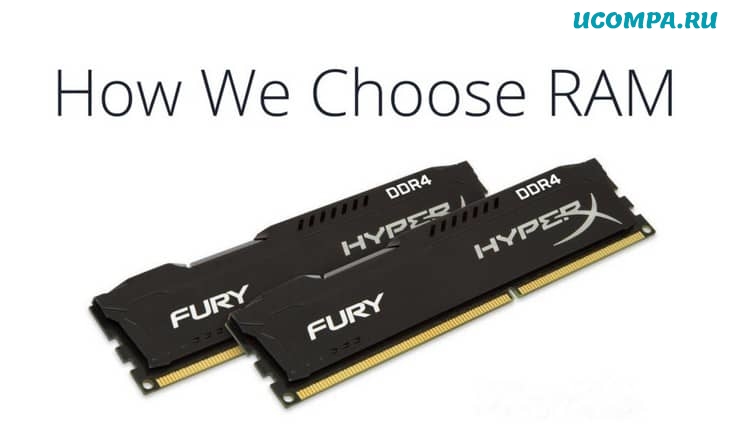
За исключением того, что на самом деле не потребуется хрустальный шар, чтобы предсказать низкую производительность или даже невозможность загрузки.
Например, процессор Intel i9 7900X поддерживает оперативную память DDR4, работающую на частоте 2666 МГц.
Это минимальная частота, необходимая ЦП для работы с оптимальной мощностью.
Вы даже можете превышать максимальные указанные тактовые частоты, все, что имеет тактовую частоту, можно разогнать.
Повышает ли частота ОЗУ производительность системы?
Но что, если у вас есть лишние деньги, которые нужно выбросить?
Улучшит ли установка более быстрой памяти производительность вашего ПК?
При использовании профессиональных программ вы, безусловно, можете значительно сэкономить на более быстрой оперативной памяти.
Но когда дело доходит до игр, емкость обычно важнее скорости.
Это не означает, что вы не увидите небольшого увеличения частоты кадров при установке более быстрой оперативной памяти.
Но это все, что когда-либо будет, небольшая неровность.
Преимущества графического процессора с большим количеством VRAM или процессора с большим количеством ядер или даже более быстрого или большего SSD намного больше, чем разница в производительности между 4266 МГц и 2666 МГц RAM.

Как вы, наверное, догадались, более быстрая оперативная память стоит дороже.
Поскольку выгода, которую вы получаете от этого повышения цены, минимальна, она никогда не должно быть приоритетом при сборке ПК.
Но если у вас есть установленный бюджет, в котором все еще есть место после того, как вы определились со всеми компонентами, тогда, во что бы то ни стало, сразу же получите дополнительную оперативную память.
Читайте также:

